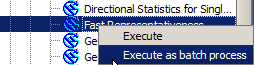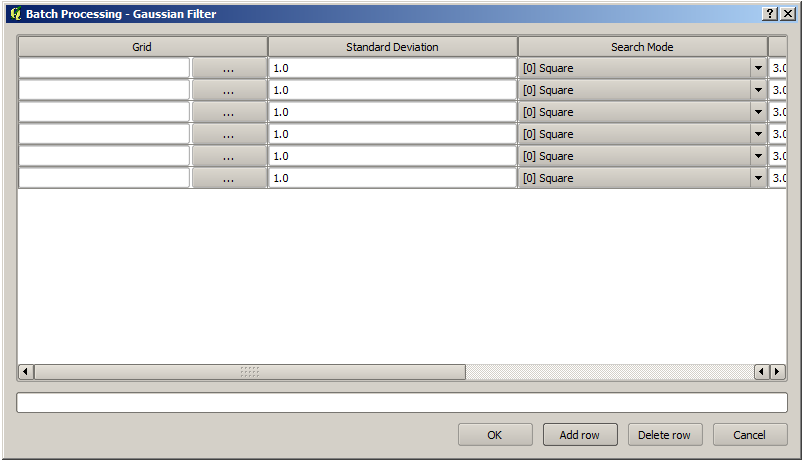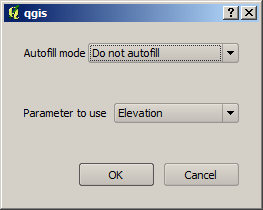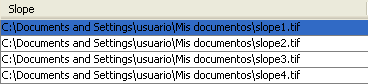SEXTANTE Batch Prozessierung¶
Einführung¶
SEXTANTE Algorithmen (einschließlich Modelle) können als Batch-Prozesse ausgeführt werden. Das heißt, dass sie unter Verwendung einzelner Eingaben mehrfach ausgeführt werden. Der Algorithmus wird so oft wie erforderlich ausgeführt. Dies ist nützlich bei der Verarbeitung großer Datenmengen, da es nicht notwendig ist, den Algorithmus immer wieder aus der Toolbox zu starten.
Um einen Algorithmus als Batch-Prozess ausführen, klicken Sie mit der rechten Maustaste auf seinen Namen in der Toolbox und wählen Sie die Option Ausführen als Batch-Prozess.
Figure SEXANTE 24:
Die Parameter-Tabelle¶
Ausführen eines Batch-Prozesses ist vergleichbar mit der Durchführung der einmaligen Ausführung eines Algorithmus. Parameter-Werte müssen definiert werden, aber in diesem Fall müssen wir nicht nur einen einzelnen Wert für jeden Parameter angeben, sondern eine Reihe von ihnen, einen für jedes Mal, wenn der Algorithmus ausgeführt werden soll. Werte werden mit Hilfe einer Tabelle wie in der nächsten Abbildung zu sehen übergeben.
Figure SEXANTE 25:
Jede Zeile dieser Tabelle stellt eine einzelne Ausführung des Algorithmus dar, und jede Zelle enthält den Wert eines der Parameter. Es ist vergleichbar mit dem Parameter-Dialog, den Sie sehen, wenn Sie die Ausführung eines Algorithmus aus der Toolbox starten, aber mit einer anderen Anordnung.
Standardmäßig enthält die Tabelle nur zwei Zeilen. Sie können weitere hinzufügen oder entfernen mit den Tasten am unteren Teil des Fensters.
Sobald die Größe der Tabelle gesetzt ist, muss sie mit den gewünschten Werten gefüllt werden.
Füllen der Parameter-Tabelle¶
Für die meisten Parameter ist das Setzen des Wertes trivial. Geben Sie einfach den Wert ein oder wählen Sie ihn aus der Liste der verfügbaren Optionen aus, je nach Art des Parameters.
Die wichtigsten Unterschiede liegen zwischen den Parametern für Layer oder Tabellen, und in der Angabe der Dateipfade. Bezüglich Eingabelayern und Tabellen, wenn ein Algorithmus als Teil eines Batch-Prozessen ausgeführt wird, werden die Eingangsdaten direkt von den Dateien genommen, und nicht aus denen, die bereits in QGIS geladen sind. Aus diesem Grund kann jeder Algorithmus als Batch-Prozess verwendet werden, auch wenn die entsprechenden Daten nicht geöffnet sind und der Algorithmus aus der Toolbox heraus nicht ausgeführt werden kann.
Dateinamen für die Eingabedaten werden direkt eingeben oder noch bequemer mit einem Klick auf die Schaltfläche auf der rechten Seite mit einem typischen Dateiauswahldialog. Mehrere Dateien können auf einmal ausgewählt werden. Wenn der Eingabe-Parameter ein einzelnes Datenobjekt und mehrere Dateien ausgewählt wurden, wird jeder von ihnen in einer separaten Zeile gesetzt, wobei neue hinzugefügt werden, falls nötig. Wenn es einen Multiple Input darstellt, werden alle ausgewählten Dateien in einer einzigen Zelle, durch ein Semikolon (;) getrennt hinzugefügt.
Ausgabedaten Objekte werden immer in einer Datei gespeichert und im Gegensatz zur Ausführung eines Algorithmus aus der Toolbox, ist das vorübergehende Speichern als temporäre Datei nicht gestattet. Sie können den Namen direkt eingeben oder im Dateiauswahldialog, wenn Sie auf den zugehörigen Button klicken.
Sobald Sie die Datei auswählen, erscheint ein neuer Dialog, der Autovervollständigung von anderen Zellen in derselben Spalte (gleiche Parameter) ermöglicht.
Figure SEXANTE 26:
Wenn der Standardwert (‘keine Autovervollständigung’) ausgewählt ist, wird SEXTANTE einfach den ausgewählten Dateinamen in der ausgewählten Zelle der Parametertabelle nutzen. Wenn eine der anderen Optionen ausgewählt ist, werden alle Zellen unterhalb der ausgewählten automatisch basierend auf dem definierten Kriterium gefüllt. Auf diese Weise ist es wesentlich einfacher, die Tabelle zu füllen, und den Batch-Prozess mit geringerem Aufwand festzulegen.
Automatische Füllung kann durch einfaches Hinzufügen von korrelativen Zahlen zum ausgewählten Dateipfad oder Anhängen des Wertes eines anderen Feldes zu derselben Zeile erreicht werden. Dies ist besonders nützlich für die Benennung von Ausgabedaten-Objekte entsprechend der Eingänge.
Figure SEXANTE 27:
Ausführen eines Batch-Prozesses¶
Um einen Batch-Prozess auszuführen, nachdem Sie alle erforderlichen Werte eingetragen haben, klicken Sie auf [OK]. SEXTANTE zeigt dann den Fortschritt des Batch-Prozesses in der Statusleiste im unteren Teil des Dialogs an.